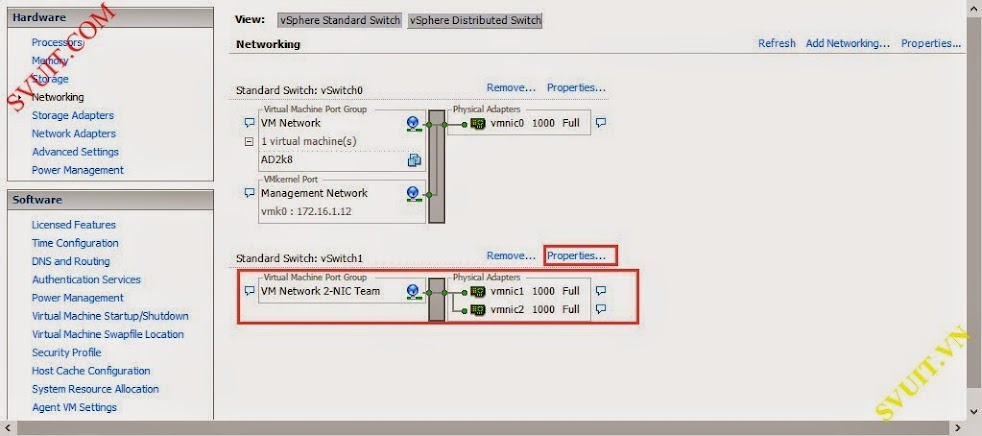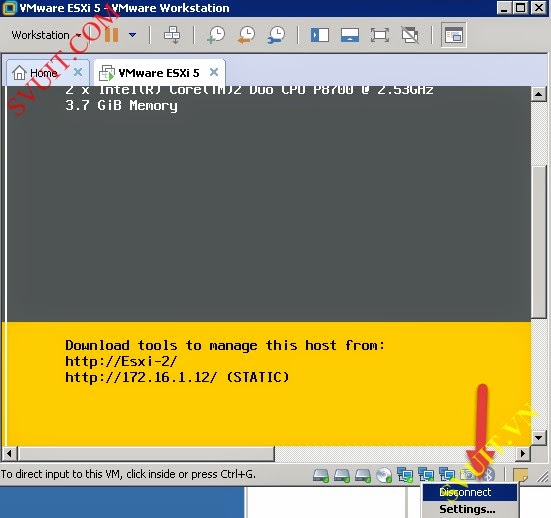root
Moderator
How to configure NIC Teaming on VMware vSphere Standard Switch
NIC teaming là cơ chế gom nhiều physical adapter trên VMware ESXi thành một group trong vSphere Switch giúp nâng cao bandwidth, failover...
Bạn có thể xem lý thuyết tại đây nếu muốn hiểu rõ hơn
[Chapter 4.1] Tìm hiểu kiến trúc của vSphere Standard Switch
- Tham khảo thêm các bài lab VMware vSphere
- [Lab 4.1] Cấu hình VMkernel trên vSphere Standard Switch
- [Lab 4.2] Cấu hình VLAN trunk on ESXi vSphere Standard Switch
- [Lab 5.1] Create vSphere Distributed Switch on vSphere 6
ADD Network Adapter on VMware ESXi
Nhà nghèo không có tiền mua Card mạng nên mình cài ESXi 5.5 trên VMware Work station cho đỡ tốn $ mua card mạng
- Giờ thì thực hiện add thêm card mạng vào cho ESXi nào.
- Chọn "Network Adapter --> Add" như vậy trên VMware ESXi của mình giờ sẽ có 2 physical NIC.
1. Hướng dẫn tạo vSphere Standard Switch
- Bây giờ các bạn các bạn sử dụng vSphere client login vào VMware ESXi server để tạo 1 Standard Virtual Switch nhé.
- Chọn "Configuration --> Networking --> vSphere Standard Switch --> Add Networking".
- Chúng ta sẽ thực hiện tạo 1 VM Network chứa 2 card physical của VMware ESXi.
- Connection type chọn "Virtual Machine" để tạo một port-group trên vSphere Standard Switch cho các máy ảo kết nối vào.
- Tạo 1 Standard virtual Switch với các up-link port của vSwitch sẽ kết nối đến card physical adapter lúc nãy chúng ta đã add thêm ở trên.
- Chọn "Create vSphere Standard Switch --> chọn "vmnic1".
- Như hình dưới các bạn thấy chúng ta đã tạo xong 1 vSwitch trên ESXi.
- Một vSphere Standard Switch mới đã được tạo ra thành công "vSwitch1" sử dụng card "vmnic1" của VMware ESXi.
- Bây giờ mình sẽ thử dùng 1 VM 2003 và cấu hình vNIC kết nối đến vSwitch mà chúng ta vừa tạo ở trên.
- Các bạn click vào máy ảo AD2k3 và chọn "Edit Settings" để cấu hình lại Network cho máy ảo AD2k3.
- Chọn Network Adapter 1 của máy ảo "AD2k3" và cấu hình "Network connection" chọn "VM Network2" để máy ảo AD2k3 kết nối với vSwitch 1 mà mình mới tạo ở trên.
- Các bạn nhớ check vào "Connect at power on" để card mạng của máy ảo AD2k3 được bật khi máy ảo Ad2k3 khởi động lên.
- Trên ESXi các bạn sẽ thấy con VM 2k3 đã kết nối với vSwitch này. Và vSwitch 1 này có IP thuộc subnet 10.1.1.0/24.
- Các bạn thực hiện khởi động VM 2k3 và xem IP được cấp nhé.
Sửa lần cuối:
Bài viết liên quan
Bài viết mới